edizioni recenti di PowerPoint, come PowerPoint 2013 e PowerPoint 2016 forniscono molte opzioni interessanti per presentatori per aiutarli a sottolineare diverse parti del loro presentazioni, e uno di loro è il puntatore laser. In questo post vi mostreremo come attivare il puntatore laser in PowerPoint 2016.
Attivazione del puntatore laser durante una presentazione presentazione
Questo è il momento più probabile quando si vuole che il puntatore laser per essere attivi, vale a dire durante uno spettacolo di presentazione di diapositive.
Metodo 1: è possibile attivare il puntatore laser con la semplice clic destro sulla presentazione e andare in Opzioni puntatore -> puntatore laser. Ciò consentirà il puntatore laser finché la presentazione è in esecuzione.
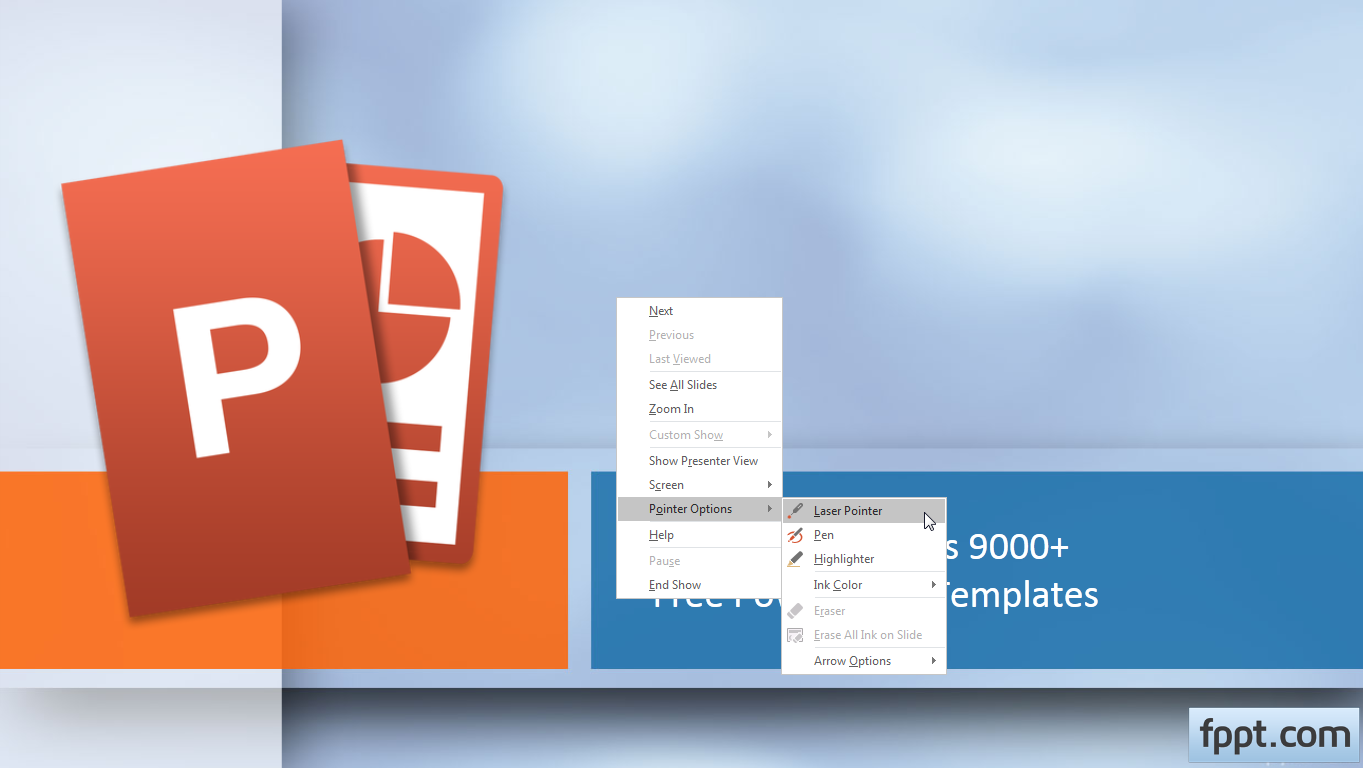
Metodo 2: In alternativa, è possibile utilizzare CTRL + sinistro del mouse-click e trascinare il cursore per attivare il puntatore laser in modalità Presentazione. Questo metodo si attiverà solo il puntatore temporaneo, fino a quando si trascina il mouse.

Attivazione del puntatore laser durante la modalità di lettura
Se si utilizza la modalità di lettura, (Visualizza -> Lettura View), è possibile attivare il puntatore laser con il metodo 2 di cui sopra, vale a dire CTRL + sinistro del mouse + trascinamento del mouse.

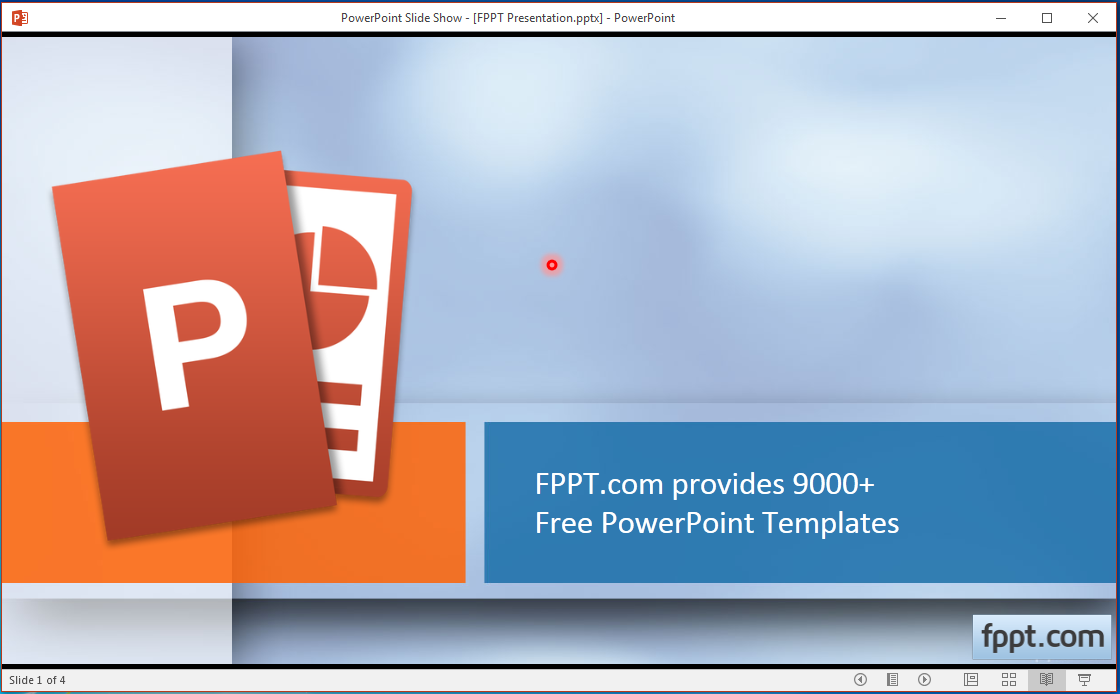
Cambiare il colore del puntatore laser
Per cambiare il colore del puntatore laser, andare Presentazione -> Imposta presentazione. Si aprirà la casella di dialogo Imposta presentazione. Da qui, è possibile modificare il colore di puntatore laser (come illustrato di seguito). Questo cambierà il colore del puntatore, una volta si attiva in modalità Presentazione o visualizzazione di lettura.
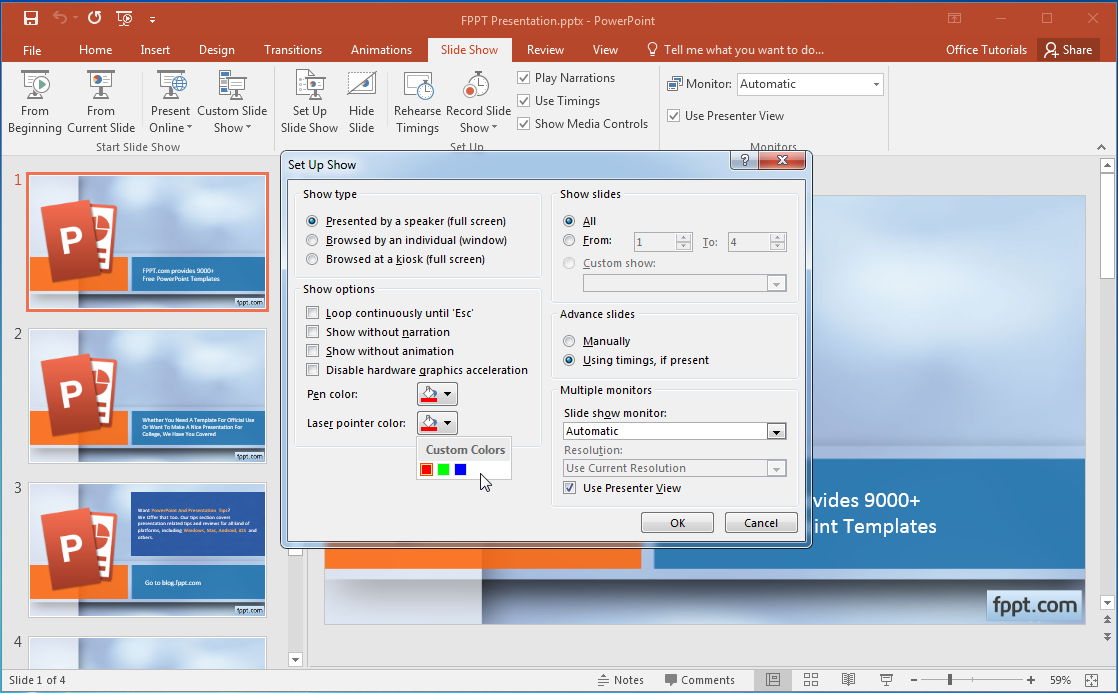
A partire da ora, non vi è alcun metodo per preenable il puntatore laser per impostazione predefinita. Avrete quindi, occorre avviarlo manualmente durante la modalità Presentazione o visualizzazione di lettura. Sembra un po 'poco pratico da utilizzare il mouse durante una presentazione, di conseguenza, si potrebbe desiderare di trasformare il dispositivo mobile in un telecomando di PowerPoint per eseguire in remoto il puntatore laser. Si suggerisce l'uso di AIO a distanza per il controllo a distanza le diapositive di PowerPoint utilizzando un dispositivo mobile.
